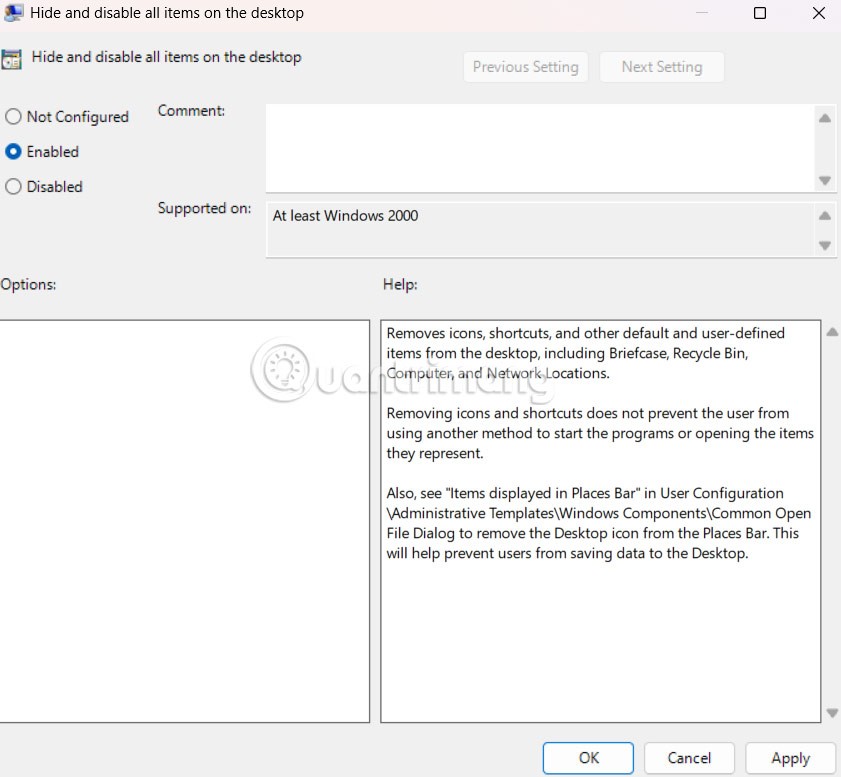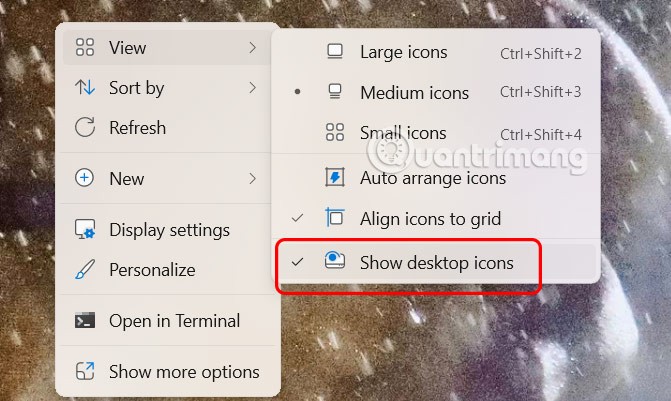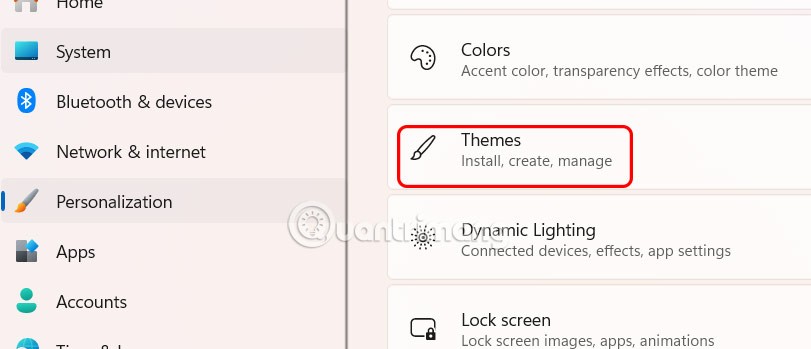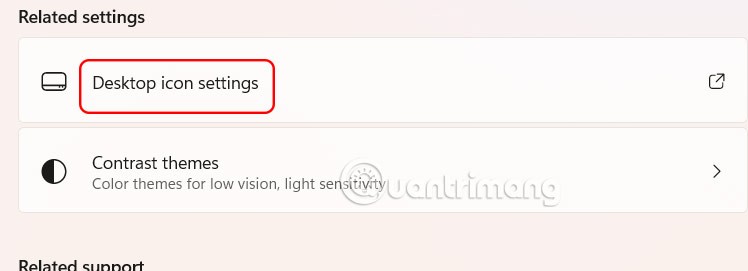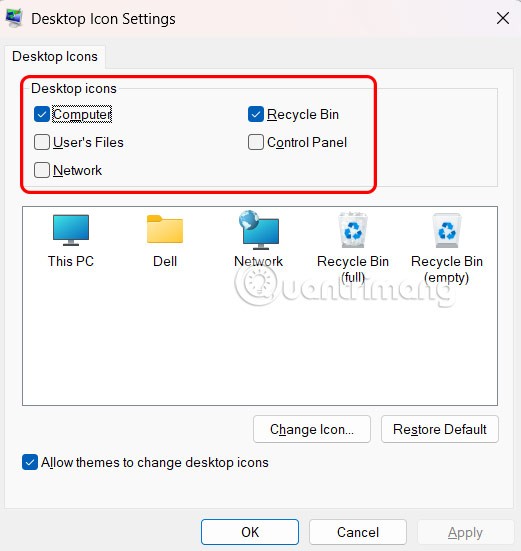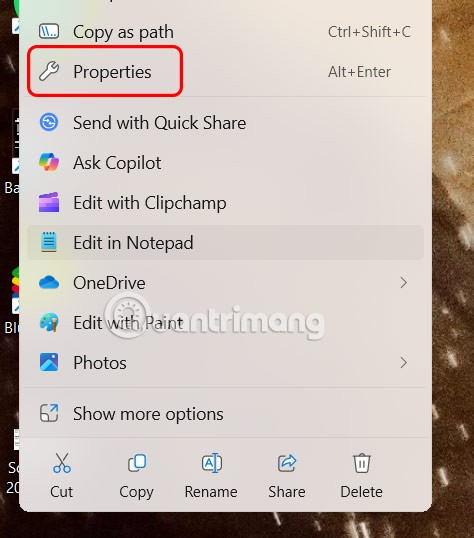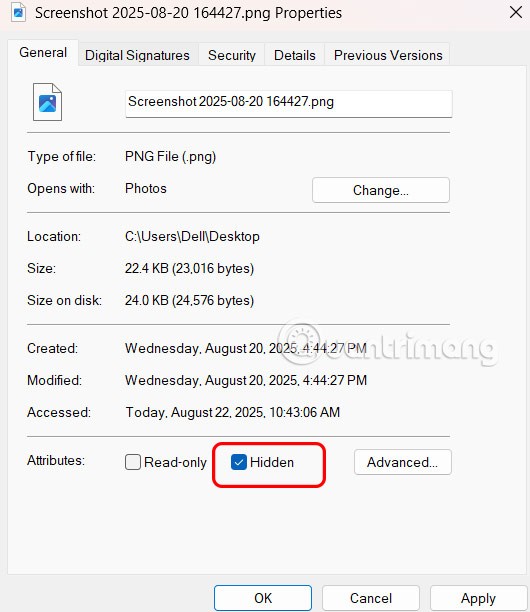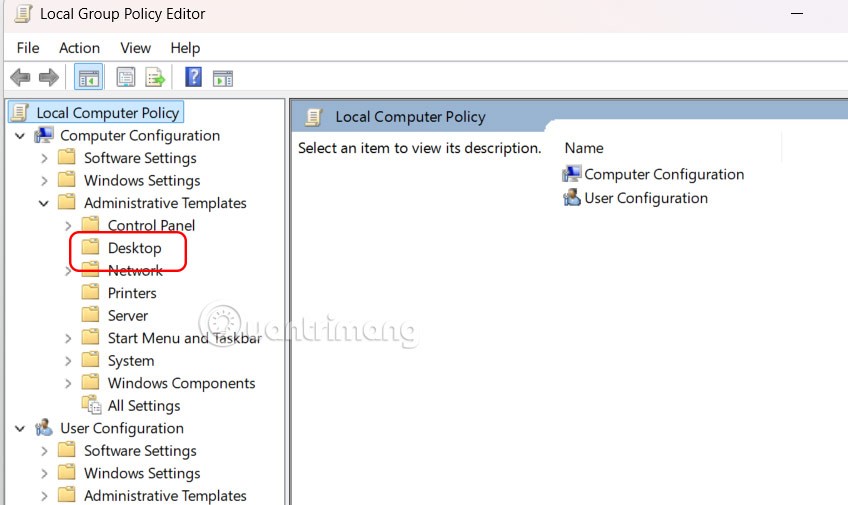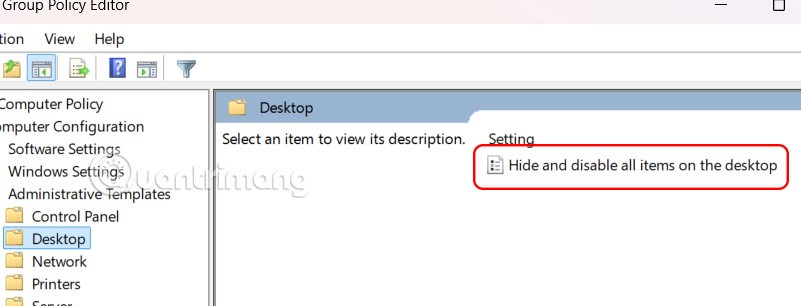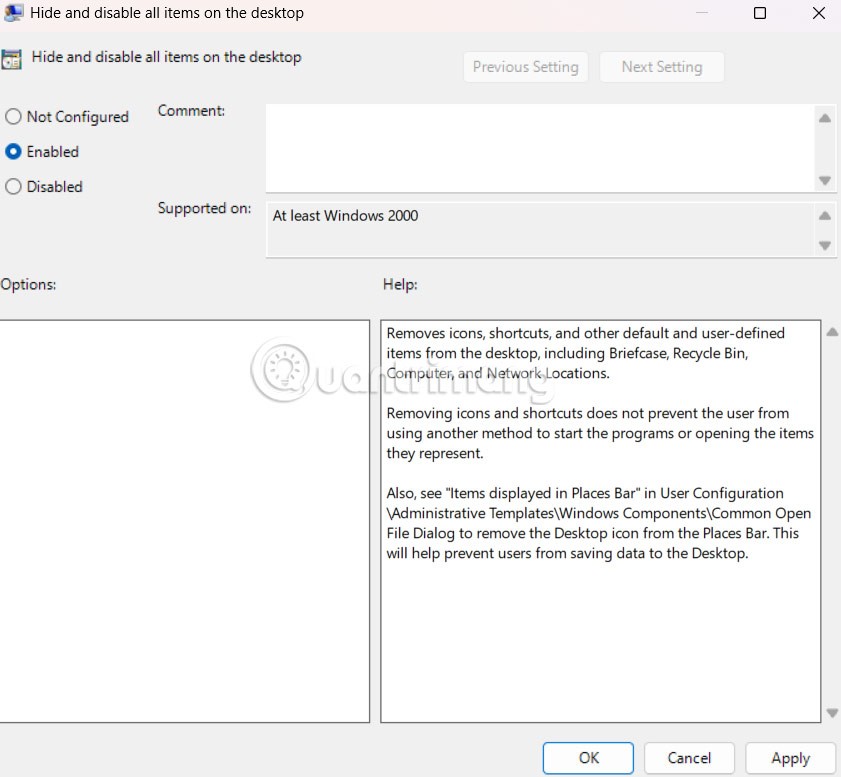Veel Windows-gebruikers slaan honderden bestanden en mappen op het bureaublad op voor snelle toegang. Op de lange termijn zal dit het bureaublad echter rommelig en moeilijk zichtbaar maken. Er zijn veel manieren om alle pictogrammen op het Windows-bureaublad te verbergen voor een overzichtelijke, afleidingsvrije interface. Hier is een handleiding voor het verbergen van pictogrammen op het Windows 11-bureaublad.
Bureaubladpictogrammen verbergen via contextmenu
Klik met de rechtermuisknop op het bureaublad van de computer, selecteer Beeld en selecteer vervolgens Bureaubladpictogrammen weergeven om de pictogrammen op het bureaublad van de computer te verbergen.
Meteen daarna verdwijnen alle pictogrammen van het computerscherm.
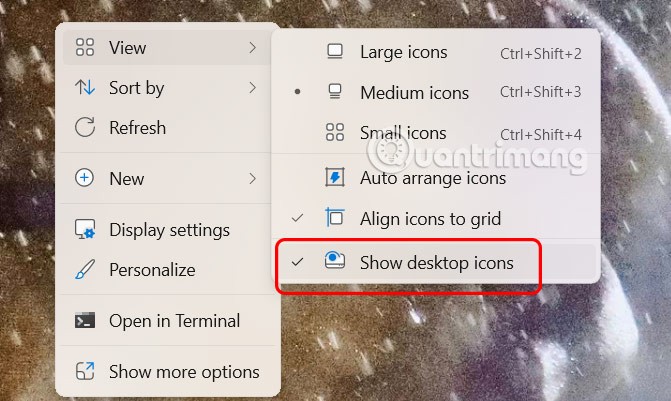
Weergave-instellingen gebruiken in Windows
Wilt u specifieke systeempictogrammen verbergen, zoals Deze pc, Prullenbak of Netwerk, dan is dat ook eenvoudig.
Stap 1:
Open Instellingen op uw computer en klik op Personaliseren aan de linkerkant van het menu, kijk naar rechts en klik op Thema's om aan te passen.
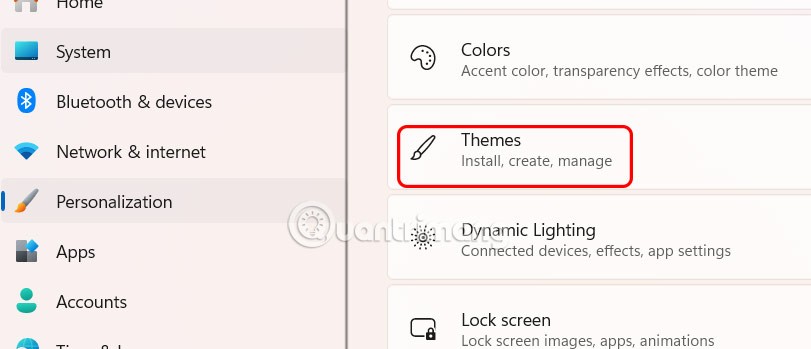
Stap 2:
In de volgende interface klikt de gebruiker op Bureaubladpictograminstellingen .
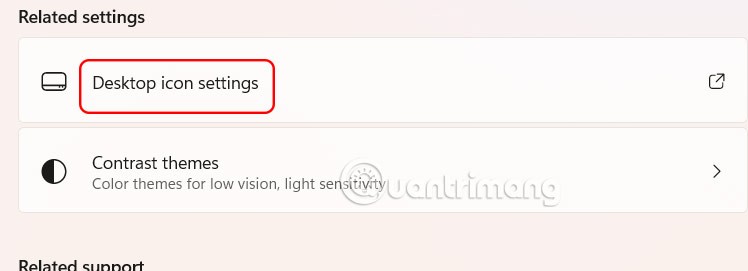
Nu hoeven we alleen nog maar het vinkje weg te halen bij het pictogram dat we van het computerscherm willen verbergen.
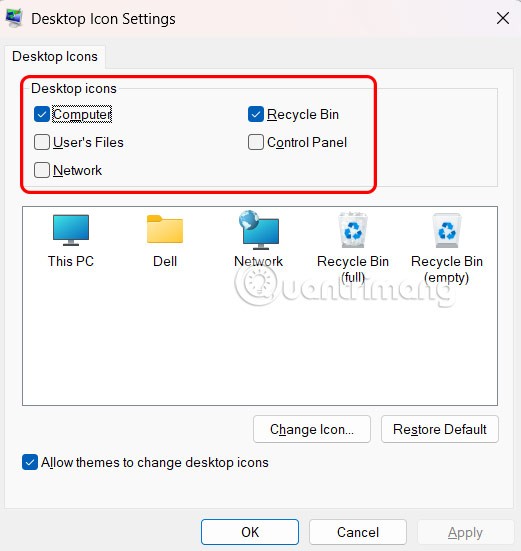
Bestanden verbergen op Windows 11-bureaublad
Klik met de rechtermuisknop op het bestand en selecteer Eigenschappen .
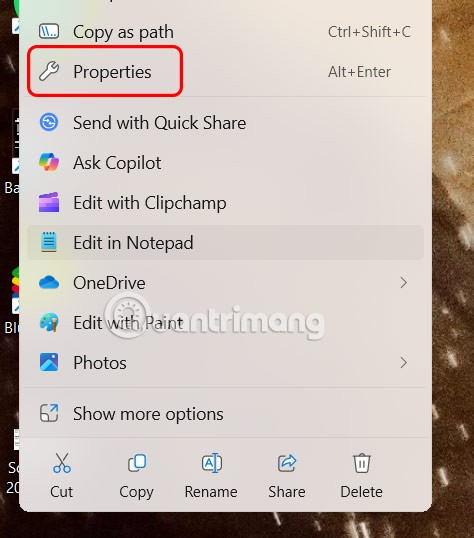
Klik in de nieuwe interface die verschijnt op het tabblad Algemeen . Kijk vervolgens bij Kenmerken en selecteer Verborgen om dit bestand op het computerscherm te verbergen.
Om verborgen bestanden te zien, opent u Verkenner, klikt u op Weergeven, selecteert u Weergeven en klikt u vervolgens op Verborgen items.
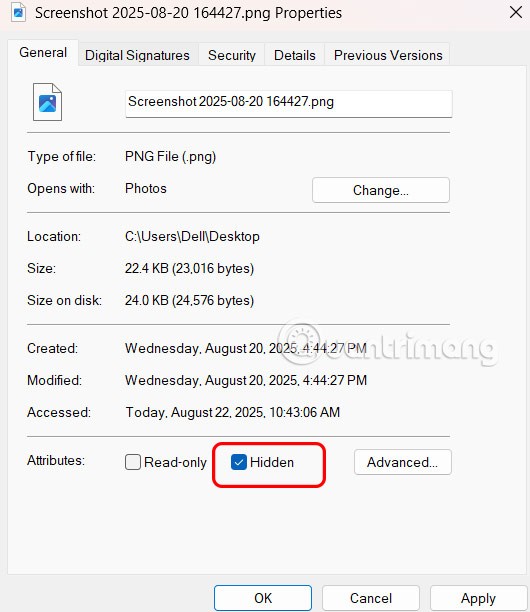
Gebruik de Groepsbeleid-editor om bureaubladpictogrammen te verbergen
Als u Windows 11 Pro, Enterprise of Student Edition gebruikt, kunt u de toepassing Lokale groepsbeleid-editor gebruiken om bureaubladpictogrammen uit te schakelen.
Stap 1:
Open het dialoogvenster Uitvoeren en voer het trefwoord gpedit.msc in om de Editor voor lokaal groepsbeleid te openen. Ga vervolgens naar Gebruikersconfiguratie > Beheersjablonen > Bureaublad .
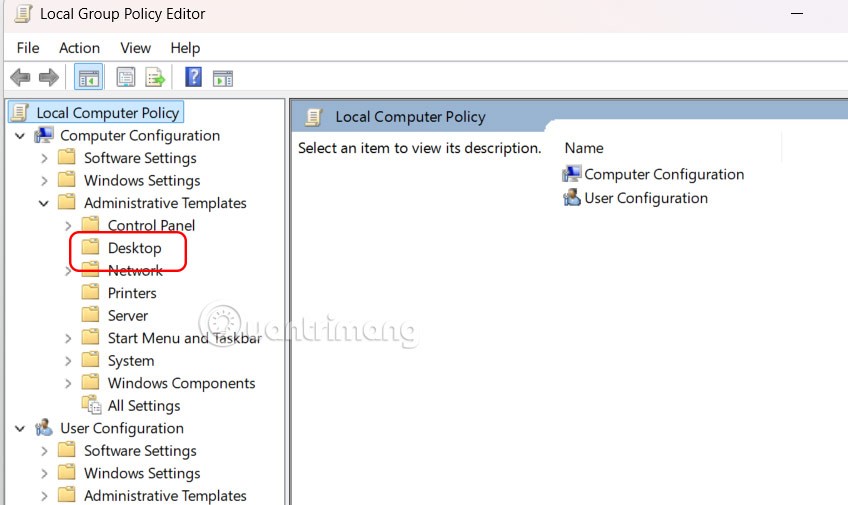
Stap 2:
Klik vervolgens op Verbergen en alle items op het bureaublad uitschakelen om dit aan te passen.
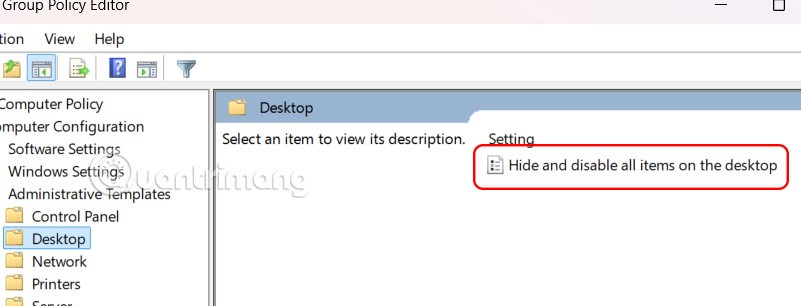
Klik vervolgens op Ingeschakeld om de functie voor het verbergen van pictogrammen op het computerscherm in te schakelen.